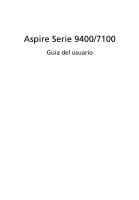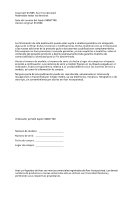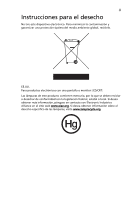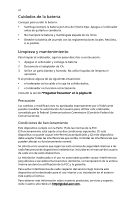Acer Aspire 7100 Aspire 7100 / 9400 User's Guide ES
Acer Aspire 7100 Manual
 |
View all Acer Aspire 7100 manuals
Add to My Manuals
Save this manual to your list of manuals |
Acer Aspire 7100 manual content summary:
- Acer Aspire 7100 | Aspire 7100 / 9400 User's Guide ES - Page 1
Aspire Serie 9400/7100 Guía del usuario - Acer Aspire 7100 | Aspire 7100 / 9400 User's Guide ES - Page 2
parte de esta publicación puede ser reproducida, almacenada en sistemas de recuperación o transmitida por ningún medio, ya sea electrónico, mecánico, fotográfico o de otro tipo, sin consentimiento por escrito de Acer Incorporated. Ordenador portátil Aspire 9400/7100 Número de modelo Número de serie - Acer Aspire 7100 | Aspire 7100 / 9400 User's Guide ES - Page 3
contaminación y garantizar una protección óptima del medio ambiente global, recíclelo. EE.UU. Para productos electrónicos con una pantalla o monitor LCD/CRT: Las lámparas de este producto contienen mercurio, por lo que se deben reciclar o desechar de conformidad con la legislación federal, estatal - Acer Aspire 7100 | Aspire 7100 / 9400 User's Guide ES - Page 4
ayudarle a utilizar el ordenador portátil Acer, hemos elaborado un conjunto de guías programas, AcerSystem. 2 Haga clic en AcerSystem User's Guide. Nota: Para poder ver el archivo, debe tener instalado encendido que se encuentra debajo de la pantalla LCD, al lado de los botones de lanzamiento fácil. - Acer Aspire 7100 | Aspire 7100 / 9400 User's Guide ES - Page 5
v Para apagar el ordenador, siga uno de los procedimientos siguientes: • Utilice el comando de apagado Windows Haga clic en Inicio, Apagar equipo, y, a continuación, en Apagar. • Utilice el botón de encendido También puede apagar el ordenador cerrando la pantalla o pulsando las teclas de acceso - Acer Aspire 7100 | Aspire 7100 / 9400 User's Guide ES - Page 6
Comunicaciones). Condiciones de funcionamiento Este dispositivo cumple con la Parte 15 de las normas de la FCC. El funcionamiento a las radiofrecuencias de dispositivos inalámbricos incluidas en el manual del usuario de cada uno de estos dispositivos. La nuestro sitio Web en http://global.acer.com. - Acer Aspire 7100 | Aspire 7100 / 9400 User's Guide ES - Page 7
óptica (CD o DVD) 32 Bloqueo de seguridad 32 Audio 33 Ajustar el volumen 33 Utilizar las utilidades del sistema 34 Acer GridVista (compatible con dos monitores) 34 Launch Manager 36 Norton AntiVirus 37 Preguntas frecuentes 38 Asistencia técnica 41 Garantía internacional para - Acer Aspire 7100 | Aspire 7100 / 9400 User's Guide ES - Page 8
Arcade 42 Búsqueda y reproducción de contenido 43 Configuración 43 Controles de Acer Arcade 44 Controles de navegación 44 Controles del reproductor 45 Teclado virtual 45 Modo fondo 45 Cine 46 Configuración 46 Álbum 47 Editar imágenes - Acer Aspire 7100 | Aspire 7100 / 9400 User's Guide ES - Page 9
BIOS 61 Secuencia de arranque 61 Activación de la recuperación disco a disco 61 Contraseña 61 Uso del software 62 Reproducción de películas DVD 62 Administración de energía 63 Acer SER 72 Declaración de píxeles de la unidad LCD 73 Aviso de protección de copyright de Macrovision 73 - Acer Aspire 7100 | Aspire 7100 / 9400 User's Guide ES - Page 10
- Acer Aspire 7100 | Aspire 7100 / 9400 User's Guide ES - Page 11
Management hace un copia de seguridad/recupera datos de forma flexible, fiable y completa. • Acer eSettings Management accede a la información del sistema y ajusta la configuración fácilmente. • Acer eNet Management se conecta a redes basadas en ubicaciones de forma inteligente (para modelos - Acer Aspire 7100 | Aspire 7100 / 9400 User's Guide ES - Page 12
mientras que la contraseña específica de archivo, se asigna cada vez que se cifra un archivo. El asistente para la instalación de Acer eDataSecurity Management le pedirá que defina la contraseña de supervisor y la contraseña específica de archivo predeterminada. Esta contraseña específica de archivo - Acer Aspire 7100 | Aspire 7100 / 9400 User's Guide ES - Page 13
drive devices (Unidades ópticas) - incluyen cualquier tipo de unidad de CD-ROM o DVD-ROM. • Floppy disk drives (Disquetes) - únicamente disquetes de 3,5 pulgadas. Para activar Acer eLock Management, debe definir una contraseña primero. Una vez definida, puede aplicar bloqueos a cualquiera de los - Acer Aspire 7100 | Aspire 7100 / 9400 User's Guide ES - Page 14
el rendimiento de su ordenador portátil Acer. Proporciona las opciones siguientes para mejorar el rendimiento general del sistema: • Memory optimization (Optimización de la memoria) - libere memoria sin utilizar y compruebe el uso. • Disk optimization (Optimización del disco) - elimine elementos - Acer Aspire 7100 | Aspire 7100 / 9400 User's Guide ES - Page 15
una partición oculta del disco duro del sistema. Las copias de seguridad creadas por el usuario se almacenan en la unidad D:\. Acer eRecovery Management proporciona: • Protección de contraseñas. • Recuperación de aplicaciones y unidades. • Copia de seguridad de datos/imágenes: • Copias de seguridad - Acer Aspire 7100 | Aspire 7100 / 9400 User's Guide ES - Page 16
Management" en la página 64 en AcerSystem User's Guide. Nota: Si su ordendor no tiene un CD de recuperación o un CD del sistema, use el recurso "System backup to optical disk" de Acer eRecovery Management para grabar una copia de imagen de seguridad en el CD o DVD. Para asegurar los mejores - Acer Aspire 7100 | Aspire 7100 / 9400 User's Guide ES - Page 17
" en el ordenador portátil o inicie el programa desde el menú Inicio. También puede establecer que Acer eNet Management se inicie automáticamente cuando arranque el PC. Acer eNet Management detecta automáticamente la mejor configuración para una nueva ubicación y también proporciona la libertad de - Acer Aspire 7100 | Aspire 7100 / 9400 User's Guide ES - Page 18
Empowering Technology 8 Acer eNet Management puede guardar la configuración de red para una ubicación en inalámbrico, etc.), así como la configuración de impresora predeterminada. Por cuestiones de seguridad, Acer eNet Management no almacena información relativa a nombres de usuario y contraseñas. - Acer Aspire 7100 | Aspire 7100 / 9400 User's Guide ES - Page 19
herramienta, seleccione Acer ePower Management en la interfaz Empowering Technology o haga doble clic en el icono Acer ePower Management parámetros de la pantalla LCD o hacer clic en botones para activar o desactivar las funciones siguientes: LAN inalámbrica, Bluetooth, CardBus, Tarjeta de memoria, - Acer Aspire 7100 | Aspire 7100 / 9400 User's Guide ES - Page 20
la batería en tiempo real en función del uso actual, consulte el panel situado en la parte inferior izquierda de la ventana. También puede hacer clic en "Advanced Settings" (Configuración avanzada) sistema desde los modos de hibernación o espera. • Ver información acerca de Acer ePower Management. - Acer Aspire 7100 | Aspire 7100 / 9400 User's Guide ES - Page 21
11 Acer ePresentation Management Acer ePresentation Management le permite seleccionar entre dos resoluciones de proyector comunes: XGA y SVGA. Empowering Technology - Acer Aspire 7100 | Aspire 7100 / 9400 User's Guide ES - Page 22
Empowering Technology 12 - Acer Aspire 7100 | Aspire 7100 / 9400 User's Guide ES - Page 23
indicado en el póster Para principiantes..., iniciaremos un paseo por su nuevo ordenador portátil Acer. Vista frontal Español # Icono Elemento 1 Pantalla Descripción También denominada pantalla de cristal líquido (Liquid-Crystal Display; LCD) es el dispositivo de salida visual del ordenador. - Acer Aspire 7100 | Aspire 7100 / 9400 User's Guide ES - Page 24
Indicador de Proporciona información sobre el estado de batería la batería. 10 Indicador de Indica el estado de la comunicación comunicación Bluetooth. Bluetooth 11 Indicador de Indica el estado de la comunicación LAN comunicación inalámbrica. inalámbrica 12 Soporte para las Área de - Acer Aspire 7100 | Aspire 7100 / 9400 User's Guide ES - Page 25
15 Primer plano de la vista frontal Español # Icono Elemento Descripción 1 Altavoces Los altavoces izquierdo y derecho proporcionan una salida de audio. 2 Conector de entrada Conexión para dispositivos de entrada de audio (p.ej., reproductor de CD de audio, walkman estéreo, etc.). 3 - Acer Aspire 7100 | Aspire 7100 / 9400 User's Guide ES - Page 26
16 # Icono Elemento Descripción 3 Indicador de acceso Se enciende cuando la unidad óptica está del disco óptico activa (la ubicación depende del modelo). 4 Botón de expulsión de Expulsa el disco óptico de la unidad la unida óptica (la ubicación depende del modelo). 5 Orificio de expulsi - Acer Aspire 7100 | Aspire 7100 / 9400 User's Guide ES - Page 27
Conexión para dispositivos USB 2.0 (p.ej., ratón USB o cámara USB). 2 Puerto para Conexión para pantallas pantalla externa (p.ej., monitor externo o proyector LCD). (VGA) 3 Puerto para módem Conexión para una línea de teléfono. (RJ-11) 4 Puerto Ethernet Conexión para una red basada en - Acer Aspire 7100 | Aspire 7100 / 9400 User's Guide ES - Page 28
18 Vista de la base Español # Elemento Descripción 1 Dispositivo de bloqueo para Desbloquea la batería para que se pueda desbloquear la batería extraer. 2 Ventilador de refrigeración Mantiene baja la temperatura del ordenador. Nota: No cubra ni obstruya la apertura del ventilador. 3 - Acer Aspire 7100 | Aspire 7100 / 9400 User's Guide ES - Page 29
• Solución de conexión de red Intel® PRO/Wireless 2200BG Wi-Fi CERTIFIED™ (modo dual 802.11b/g), compatible con la tecnología inalámbrica Acer SignalUp™ Aspire Serie 7100 • Procesador Intel® Celeron® M 370/380/390 (1 MB L2 de caché, 1,50/1,60/1,70 GHz y FSB de 400 MHz) o superior • Chipset Mobile - Acer Aspire 7100 | Aspire 7100 / 9400 User's Guide ES - Page 30
• • • Dispositivos de • entrada • • • LCD TFT en color WXGA+ de 17,1", resolución de 1440 múltiples ventanas en pantallas duales mediante Acer GridVista™ Gráficos NVIDIA® GeForce™ mAh (8 celdas) o 44 W y 2000 mAh (6 celdas) Tecnología Acer QuicCharge™ • Carga del 80% en 1 hora • Carga rápida - - Acer Aspire 7100 | Aspire 7100 / 9400 User's Guide ES - Page 31
preparada para Wake-on-LAN WPAN: Bluetooth® 2.0+EDR (Enhanced Data Rate) WLAN: Solución de conexión de red Intel® PRO/Wireless 2200BG Wi-Fi CERTIFIED™ (modo dual 802.11b/g), compatible con la tecnología inalámbrica Acer SignalUp™ (para Aspire Serie 9400) WLAN: Solución Acer InviLink™ 802.11b/g Wi-Fi - Acer Aspire 7100 | Aspire 7100 / 9400 User's Guide ES - Page 32
Manager • Adobe® Reader® • CyberLink® PowerProducer™ • Norton AntiVirus™ • NTI CD-Maker™ Opciones y accesorios • Teléfono VoIP Acer Bluetooth® • Batería de ión de litio de 8 celdas • Adaptador de CA de 65 W • Módulos soDIMM DDR2 533 MHz de 512 MB o 1 GB • Disquetera USB externa Medio - Acer Aspire 7100 | Aspire 7100 / 9400 User's Guide ES - Page 33
al activar el bloqueo del teclado numérico. Proporciona información sobre el estado de energía del ordenador. Proporciona información sobre el estado de la batería. Bluetooth Indica el estado de la comunicación Bluetooth. LAN Indica el estado de la comunicación LAN inalámbrica. inalámbrica - Acer Aspire 7100 | Aspire 7100 / 9400 User's Guide ES - Page 34
correo electrónico e Internet, pero el usuario puede cambiarlos. Para ajustar los botones de correo, explorador Web y el botón programable, ejecute Acer Launch Manager. Consulte "Launch Manager" en la página 36. Español Botón de lanzamiento fácil Correo Explorador Web P Aplicación predeterminada - Acer Aspire 7100 | Aspire 7100 / 9400 User's Guide ES - Page 35
Español 25 Panel táctil El panel táctil integrado es un dispositivo señalador que detecta el movimiento en su superficie. Esto significa que el cursor responde a los movimientos de su dedo sobre la superficie. La ubicación central del soporte para las palmas de las manos ofrece comodidad y apoyo ó - Acer Aspire 7100 | Aspire 7100 / 9400 User's Guide ES - Page 36
Español 26 Función Botón Botón Panel táctil izquierdo (1) derecho (4) principal (2) Botón central (3) Ejecutar Doble clic. Dé dos golpecitos (a la misma velocidad que al hacer doble clic con el ratón). Seleccionar Haga clic una sola vez. Dé un solo golpecito. Arrastrar Haga clic y sin - Acer Aspire 7100 | Aspire 7100 / 9400 User's Guide ES - Page 37
27 Teclado El teclado tiene teclas de tamaño estándar y un teclado numérico integrado, teclas de cursor separadas, teclas Windows y de bloqueo, y teclas de función y teclas especiales. Teclas de bloqueo y teclado numérico integrado El teclado tiene tres teclas de bloqueo que puede activar o - Acer Aspire 7100 | Aspire 7100 / 9400 User's Guide ES - Page 38
28 Las funciones del teclado numérico integrado son idénticas a las del teclado numérico de un ordenador de sobremesa. Este teclado tiene caracteres impresos en la esquina superior derecha de las teclas. Para simplificar la leyenda del teclado, no se han impreso los símbolos de control de cursor. - Acer Aspire 7100 | Aspire 7100 / 9400 User's Guide ES - Page 39
brillo de pantalla, el volumen o la utilidad BIOS. Para activar las teclas de acceso directo, mantenga F7> + Función Ayuda para las teclas de acceso directo Acer eSettings Acer ePower Management Suspensión Selector de pantalla Pantalla en blanco Panel táctil Alternar altavoces Descripci - Acer Aspire 7100 | Aspire 7100 / 9400 User's Guide ES - Page 40
Español 30 Tecla de acceso directo Icono Función + Subir el volumen + Bajar el volumen + Aumentar brillo + Disminuir brillo Descripción Sube el volumen. Baja el volumen. Aumenta el brillo de la pantalla. Disminuye el brillo de la pantalla. - Acer Aspire 7100 | Aspire 7100 / 9400 User's Guide ES - Page 41
El símbolo de euro 1 Abra un editor o procesador de textos. 2 Pulse la tecla < > en la parte inferior derecha del teclado o mantenga pulsada la tecla y pulse la tecla en la parte superior central del teclado. Nota: Algunas fuentes y software no permiten el uso del símbolo de euro. Para - Acer Aspire 7100 | Aspire 7100 / 9400 User's Guide ES - Page 42
Español 32 Expulsión de la bandeja de la unidad óptica (CD o DVD) Para expulsar la bandeja de la unidad óptica con el ordenador encendido, pulse el botón de expulsión. Con el ordenador apagado, puede expulsar la bandeja de la unidad mediante el orificio de expulsión de emergencia. Bloqueo de - Acer Aspire 7100 | Aspire 7100 / 9400 User's Guide ES - Page 43
Español 33 Audio El ordenador dispone de audio de alta definición Intel (Intel High-Definition) de 32 bits y altavoces estéreo integrados. Ajustar el volumen Utilice las teclas de acceso rápido para ajustar fácilmente el volumen del ordenador. Consulte la sección "Teclas de acceso directo" en la pá - Acer Aspire 7100 | Aspire 7100 / 9400 User's Guide ES - Page 44
el escritorio de Windows a este monitor. Finalmente, basta con Aplicar la nueva configuración y hacer clic en Aceptar para completar el proceso. Acer GridVista es una práctica utilidad que brinda cuatro configuraciones de presentación predefinidas para que los usuarios puedan ver varias ventanas en - Acer Aspire 7100 | Aspire 7100 / 9400 User's Guide ES - Page 45
GridVista es compatible con dos monitores, lo que permite compartir ambos monitores de manera independiente. Acer GridVista es fácil de configurar: 1 Ejecute Acer GridVista y seleccione su configuración preferida de pantalla para cada monitor en la barra de tareas. 2 Arrastre y coloque cada ventana - Acer Aspire 7100 | Aspire 7100 / 9400 User's Guide ES - Page 46
36 Launch Manager Launch Manager permite definir los 4 botones de lanzamiento fácil situados en la parte superior del teclado. Vea la sección "Botones de lanzamiento fácil" en la página 24 para determinar su ubicación. Launch Manager puede ser lanzado al hacer - Acer Aspire 7100 | Aspire 7100 / 9400 User's Guide ES - Page 47
Español 37 Norton AntiVirus Norton AntiVirus es un programa antivirus que detecta y repara archivos infectados y protege al ordenador contra cualquier tipo de virus, garantizando así la seguridad de los datos almacenados. Cómo verificar virus usando Norton AntiVirus Una verificación completa del - Acer Aspire 7100 | Aspire 7100 / 9400 User's Guide ES - Page 48
Español 38 Preguntas frecuentes Esta lista describe algunas situaciones que pueden ocasionarse al utilizar el ordenador y proporciona soluciones para cada caso. Al pulsar el botón de encendido, el ordenador no se inicia o arranca. Observe el indicador de encendido: • Si no está encendido, no llega - Acer Aspire 7100 | Aspire 7100 / 9400 User's Guide ES - Page 49
ordenador es de ranura, no tendrá orificio de expulsión.) El teclado no responde. Intente conectar un teclado externo a un puerto USB en la parte derecha o izquierda del ordenador. Si funciona, consulte a su distribuidor o a un centro de servicio autorizado, ya que el cable del teclado interno puede - Acer Aspire 7100 | Aspire 7100 / 9400 User's Guide ES - Page 50
Reglas de marcado y configure su ubicación. Consulte el Manual de Windows para obtener más información. Nota: Al BIOS. 1 Compruebe si la función de Acer disk-to-disk recovery está activada o no. 2 Asegúrese de que la opción D2D Recovery en Main está establecida en Enabled. 3 Salga de la utilidad BIOS - Acer Aspire 7100 | Aspire 7100 / 9400 User's Guide ES - Page 51
de compra en la solapa situada en la parte interior de la portada del pasaporte ITW. Si en el país al que viaje no existe un centro de asistencia Acer autorizado, póngase en contacto con nuestras oficinas Dirección Número de teléfono Modelo y tipo de ordenador Número de serie Fecha de compra - Acer Aspire 7100 | Aspire 7100 / 9400 User's Guide ES - Page 52
Español 42 Acer Arcade Acer Arcade es un reproductor integrado de músicas, fotos, películas DVD y vídeos. Se lo puede usar mediante el dispositivo apuntador o el control remoto. Para ver o - Acer Aspire 7100 | Aspire 7100 / 9400 User's Guide ES - Page 53
. Para acceder a Settings, haga clic en el icono situado en la parte superior derecha de la página principal. Haga clic en Acer Arcade Help para obtener ayuda completa sobre cada uno de los modos de Arcade. En Mostrar configuración: Use la opción de relación de pantalla para elegir entre la exhibici - Acer Aspire 7100 | Aspire 7100 / 9400 User's Guide ES - Page 54
contiene escenas demasiado oscuras o claras. En Configuración de audio: Use el entorno de altavoz para elegir entre auriculares, SPDIF, 2 botones en la parte superior derecha (Minimizar, Maximizar, Cerrar) funcionan como en los ordenadores personales estándares. Para salir de Acer Arcade, haga clic - Acer Aspire 7100 | Aspire 7100 / 9400 User's Guide ES - Page 55
Español 45 Controles del reproductor En la parte inferior de la ventana, aparecen los controles del reproductor, que se requerida usando el ratón, las teclas del cursor o el teclado. Modo fondo Con Acer Arcade, pude seguir escuchando la música en vivo mientras realiza otras determinadas funciones - Acer Aspire 7100 | Aspire 7100 / 9400 User's Guide ES - Page 56
ículas de DVDs y CDs de vídeo (VCDs) usando el recurso Cine de Acer Arcade. Este reproductor tiene los recursos y controles de un aparato de DVD domé Para controlar la película, el panel de control del reproductor aparece en la parte inferior de la ventana al mover el puntero. Si más de una unidad ó - Acer Aspire 7100 | Aspire 7100 / 9400 User's Guide ES - Page 57
ordenador. Haga clic en el botón Álbum en la página inicial de Acer Arcade para mostrar la página principal del álbum. El área de contenido La presentación de diapositivas se reproduce en modo de pantalla completa. Use el panel de control emergente para controlar la presentación de diapositivas. - Acer Aspire 7100 | Aspire 7100 / 9400 User's Guide ES - Page 58
función Vídeo, haga clic en el botón Vidio en la página inicial Acer Arcade para abrir la página inicial Vídeo. Nota: El recurso Vídeo ha para una lista completa de los formatos compatibles. Si desea escuchar un DVD o VCD, use la función Cine. Reproducción de un archivo de vídeo Haga clic en el bot - Acer Aspire 7100 | Aspire 7100 / 9400 User's Guide ES - Page 59
acceso cómodo a su colección de músicas, haga clic en Música en la página inicial de Acer Arcade para abrir la página inicial de Música. Seleccione la carpeta, CD o categoría que contiene el panel de control en la parte inferior de la página hace fácil ajustar el volumen y controlar la reproducción. - Acer Aspire 7100 | Aspire 7100 / 9400 User's Guide ES - Page 60
compartir cualquier combinación de datos música, fotos o vídeos en un CD o DVD directo del modo Producir DVD u otra multimedia de Acer Arcade. Creación de CD/DVD Con Acer Arcade puede crear CD o DVD directamente del menú principal, o a partir de cualquier multimedia. La opción grabar DVD se halla en - Acer Aspire 7100 | Aspire 7100 / 9400 User's Guide ES - Page 61
de mover el ordenador, cierre y trabe la tapa de la pantalla para ponerlo en modo de suspensión. Ahora puede llevarse el ordenador a cualquier parte del edificio. Pour réveiller l'ordinateur depuis le mode de sommeil, ouvrez l'écranpuisappuyezet relâchez le bouton. Si se lleva el ordenador a la - Acer Aspire 7100 | Aspire 7100 / 9400 User's Guide ES - Page 62
Español 52 Nota: Si el indicador de estado de suspensión está apagado, significa que el ordenador ha entrado en modo de hibernación. Si el indicador de encendido está apagado y el indicador de estado de suspensión está encendido, significa que el ordenador está en modo de suspensión. En ambos casos - Acer Aspire 7100 | Aspire 7100 / 9400 User's Guide ES - Page 63
Español 53 Qué llevarse Salvo que ya tenga algunos componentes en casa, llévese lo siguiente: • Adaptador de CA y cable de alimentación • La Guía del usuario impresa Consideraciones especiales Siga las instrucciones siguientes para proteger el ordenador cuando vaya del trabajo a casa y viceversa: • - Acer Aspire 7100 | Aspire 7100 / 9400 User's Guide ES - Page 64
ordenador puede pasar por las máquinas de rayos X, pero no por los detectores de metales. • No exponga los disquetes a detectores de metales manuales. Viajes internacionales Si se desplaza de un país a otro. Preparación del ordenador Prepare el ordenador como lo prepara normalmente para un viaje. Qu - Acer Aspire 7100 | Aspire 7100 / 9400 User's Guide ES - Page 65
) protege el ordenador contra accesos no autorizados a la utilidad BIOS. Una vez definida, introduzca la contraseña para acceder a la utilidad BIOS. Consulte "La utilidad BIOS" en la página 61. • La contraseña de usuario (User Password) protege el ordenador contra usos no autorizados. Para una - Acer Aspire 7100 | Aspire 7100 / 9400 User's Guide ES - Page 66
Español 56 • La contraseña de arranque (Password on Boot) protege el ordenador contra usos no pulsar o al entrar en la utilidad BIOS al encender el ordenador. • Escriba la contraseña de supervisor y pulse para acceder a la utilidad BIOS. Si la contraseña es incorrecta, aparecerá un - Acer Aspire 7100 | Aspire 7100 / 9400 User's Guide ES - Page 67
Español 57 Opciones de expansión El ordenador portátil proporciona una completa experiencia informática portátil. Opciones de conexión Los puertos permiten conectar dispositivos periféricos al ordenador como si fuera un ordenador de sobremesa. Para obtener información sobre cómo conectar los - Acer Aspire 7100 | Aspire 7100 / 9400 User's Guide ES - Page 68
el bastidor del ordenador al hub o conector de red de la red. Universal Serial Bus (USB) El puerto Universal Serial Bus (USB) 2.0 es un bus serie de alta velocidad que permite conectar diferentes periféricos USB sin sacrificar los recursos del sistema. - Acer Aspire 7100 | Aspire 7100 / 9400 User's Guide ES - Page 69
PC de 16 bits al ampliar la vía de datos a 32 bits. Nota: Para obtener información sobre cómo instalar y utilizar la tarjeta y sus funciones, consulte el manual de la tarjeta. Inserción de la tarjeta PC Inserte la tarjeta en la ranura y establezca las conexiones necesarias (p.ej., cable de red), si - Acer Aspire 7100 | Aspire 7100 / 9400 User's Guide ES - Page 70
. 6 Encienda el ordenador. El ordenador detecta y configura automáticamente el tamaño de la memoria total. Consulte a un técnico autorizado o póngase en contacto con su distribuidor Acer local. - Acer Aspire 7100 | Aspire 7100 / 9400 User's Guide ES - Page 71
disco Para activar la recuperación disco a disco (recuperación del disco duro), active la utilidad BIOS y seleccione Main en la lista de categorías de la parte superior de la pantalla. Localice D2D Recovery en la parte inferior de la pantalla y utilice las teclas y para definir este valor - Acer Aspire 7100 | Aspire 7100 / 9400 User's Guide ES - Page 72
Unidos, Canadá Europa, Medio Oriente, Sudáfrica, Japón Sudeste asiático, Taiwán, Corea del Sur América Latina, Australia, Nueva Zelanda Antigua URSS, partes de África, India República Popular de China Nota: Para cambiar el código regional, introduzca una película DVD de una región diferente en la - Acer Aspire 7100 | Aspire 7100 / 9400 User's Guide ES - Page 73
dispositivos con el objeto de ahorrar energía. Este ordenador utiliza un esquema de administración de energía compatible con "Advanced Configuration and Power Interface" (ACPI), que permite un ahorro máximo de energía y un rendimiento óptimo al mismo tiempo. Windows administra las principales tareas - Acer Aspire 7100 | Aspire 7100 / 9400 User's Guide ES - Page 74
3 Introduzca la contraseña para continuar. La contraseña predeterminada es seis ceros. 4 Seleccione Recovery settings en la ventana de Acer eRecovery Management y haga clic en Next. 5 En la ventana Recovery setting swindow seleccione Backup snapshot image y haga clic en Next. 6 Seleccione el método - Acer Aspire 7100 | Aspire 7100 / 9400 User's Guide ES - Page 75
3 Introduzca la contraseña para continuar. La contraseña predeterminada es seis ceros. 4 Seleccione Recovery settings en la ventana de Acer eRecovery Management y haga clic en Next. 5 En la ventana de Recovery settings seleccione Burn image to disk y haga clic en Next. 6 En la ventana Burn image to - Acer Aspire 7100 | Aspire 7100 / 9400 User's Guide ES - Page 76
. 5 En la ventana Recovery settings seleccione Password: Change Acer eRecovery Management password y haga clic en Next. 6 Siga las instrucciones en pantalla para completar el proceso. Nota: Si el sistema falla, y no arranca en Windows, puede ejecutar Acer disk-to-disk recovery para reestablecer la - Acer Aspire 7100 | Aspire 7100 / 9400 User's Guide ES - Page 77
Mensaje de error CMOS battery bad CMOS checksum error Disk boot failure Equipment configuration error Hard disk 0 error Hard disk 0 extended type (durante el POST) para entrar en la utilidad BIOS y pulse Exit en la utilidad BIOS para reiniciar el ordenador. Póngase en contacto con su proveedor - Acer Aspire 7100 | Aspire 7100 / 9400 User's Guide ES - Page 78
de servicio de asistencia autorizado. Keyboard interface error Póngase en contacto con su proveedor o con un centro de servicio de asistencia autorizado. Memory size mismatch Pulse (durante el POST) para entrar en la utilidad BIOS y pulse Exit en la utilidad BIOS para reiniciar el ordenador - Acer Aspire 7100 | Aspire 7100 / 9400 User's Guide ES - Page 79
Cumplimiento de las directrices ENERGY STAR Como socio de ENERGY STAR, Acer Inc., ha determinado que este producto cumple con las directrices ENERGY los límites para un dispositivo digital de Clase B, de acuerdo con la Parte 15 de las Reglamentaciones de la FCC. Estos límites han sido establecidos - Acer Aspire 7100 | Aspire 7100 / 9400 User's Guide ES - Page 80
). Condiciones de funcionamiento Este dispositivo cumple con la Parte 15 de las normas de la FCC. El Acer declara que esta serie de ordenadores portátiles cumple con los requisitos básicos y otras disposiciones relevantes de la Directiva 1999/5/CE. (Visite http://glogal.acer.com/products/notebook - Acer Aspire 7100 | Aspire 7100 / 9400 User's Guide ES - Page 81
English Español 71 Instrucciones de seguridad importantes Lea atentamente estas instrucciones. Y guárdelas para referencia futura. 1 Siga los avisos e instrucciones marcados en el producto. 2 Desconecte el producto de la toma de corriente antes de limpiarlo. No utilice productos de limpieza lí - Acer Aspire 7100 | Aspire 7100 / 9400 User's Guide ES - Page 82
Español 72 e El producto se ha caído o ha sufrido daños. f El rendimiento del producto ha cambiado y requiere reparación. 12 El ordenador portátil utiliza una batería de litio. Cambie la batería por otra del mismo tipo, de acuerdo con las recomendaciones en la lista de especificaciones del producto - Acer Aspire 7100 | Aspire 7100 / 9400 User's Guide ES - Page 83
PNESSTIRR IKKE INN I STRÅLEN. Declaración de píxeles de la unidad LCD La unidad LCD está fabricada con técnicas de manufactura de alta precisión. Sin embargo, reglamentaria se aplica únicamente a modelos con LAN inalámbrica y/o Bluetooth. General Este producto cumple con los estándares de seguridad y - Acer Aspire 7100 | Aspire 7100 / 9400 User's Guide ES - Page 84
FCC La potencia radiada por el módulo de tarjeta LAN inalámbrica Mini PCI y la tarjeta Bluetooth está muy por abajo de los límites de exposición a radiofrecuencias de la FCC. Sin embargo en dispositivos inalámbricos incluidas en el manual del usuario de cada uno de estos dispositivos. - Acer Aspire 7100 | Aspire 7100 / 9400 User's Guide ES - Page 85
Mini PCI de la LAN inalámbrica integrada en la sección de la pantalla y las personas. Nota: El adaptador Mini PCI inalámbrico Acer implementa la función de diversidad de transmisión. Esta función no emite frecuencias de radio simultáneamente desde ambas antenas. Los usuarios seleccionan una de - Acer Aspire 7100 | Aspire 7100 / 9400 User's Guide ES - Page 86
ños en dispositivos LELAN (red de área local exenta de licencia). Exposición de las personas a los campos de radiofrecuencia (RSS-102) Esta serie de ordenadores portátiles utiliza antenas integrales que emiten campos de radiofrecuencia por debajo de los límites establecidos por la Health Canada para - Acer Aspire 7100 | Aspire 7100 / 9400 User's Guide ES - Page 87
Federal Communications Comission Declaration of Conformity This device complies with Part 15 of the FCC Rules. Operation is subject to Notebook PC Model number: MS2195 Machine type: Aspire 9400/7100 SKU number: Aspire 940xxx/710xxx ("x" = 0 - 9, a - z, or A - Z) Name of responsible party: Acer - Acer Aspire 7100 | Aspire 7100 / 9400 User's Guide ES - Page 88
Easy Lai Tel: 886-2-8691-3089 Fax: 886-2-8691-3000 E-mail: [email protected] Declares that product: Notebook PC Trade name: Acer Model number: MS2195 Machine type: Aspire 9400/7100 SKU number: Aspire 940xxx/710xxx ("x" = 0 - 9, a - z, or A - Z) Is in compliance with the essential - Acer Aspire 7100 | Aspire 7100 / 9400 User's Guide ES - Page 89
indicador encendido 23 Adaptador de CA Cuidado v Administrador de Computadora Notebook tecla de acceso directo 29 altavoces Resolución de problemas 39 acceso directo. 30 C CD-ROM Expulsión 32 Expulsión manual 39 Resolución de problemas 39 computer features 34 conexiones red 58 contraseñas 55 tipos 55 - Acer Aspire 7100 | Aspire 7100 / 9400 User's Guide ES - Page 90
teclado numérico integrado 28 teclas de acceso directo. 29 Teclas de Windows 28 U Universal Serial Bus 58 Utilidad Launch Manager 36 utilidad BIOS 61 V Viajes Viajes:Locales 53 vuelos internacionales 54 vista derecha 16 frontal 15 izquierda 15 trasera 17 vista frontal 15 vista izquierda 15 volumen
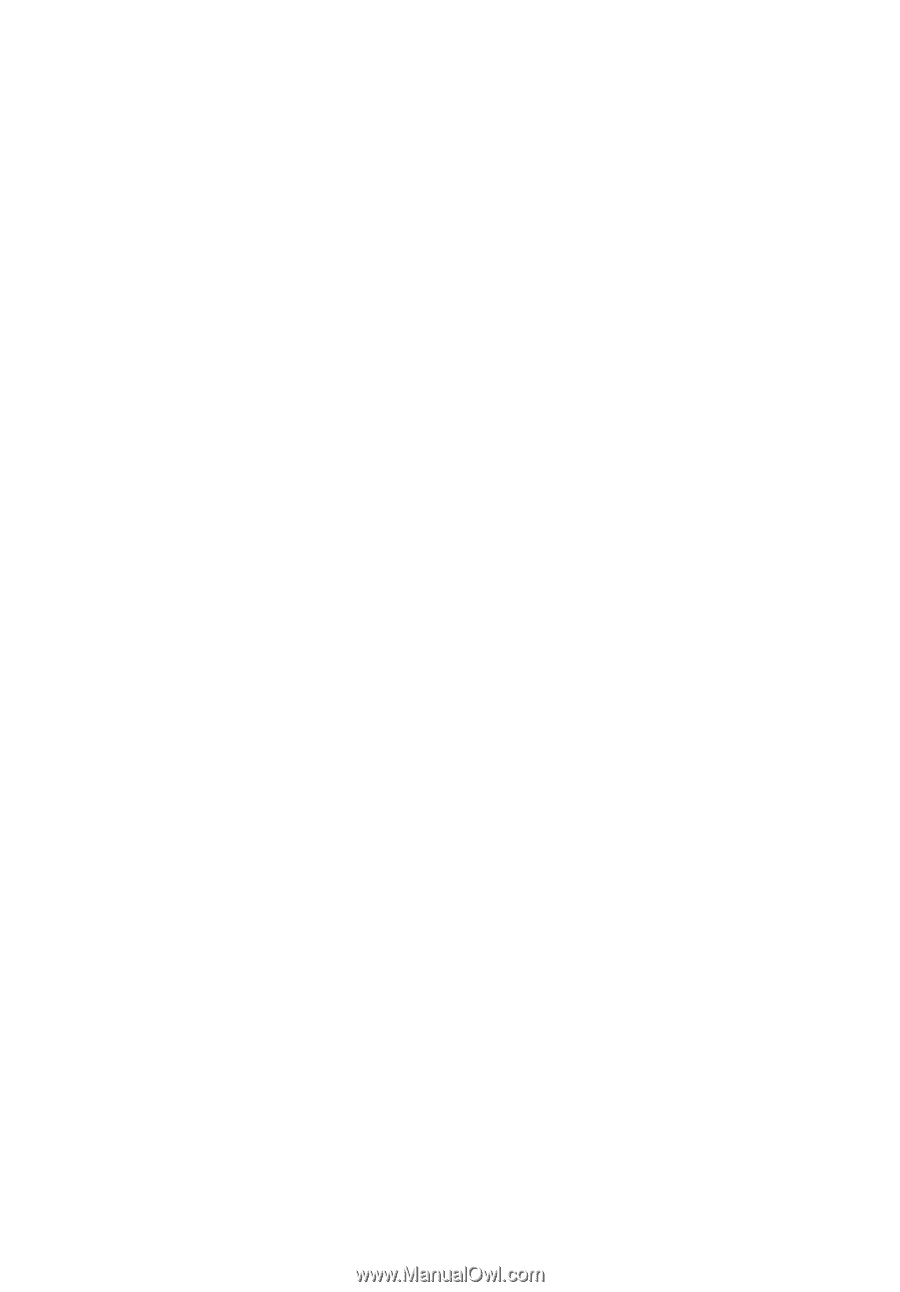
Aspire Serie 9400/7100
Guía del usuario